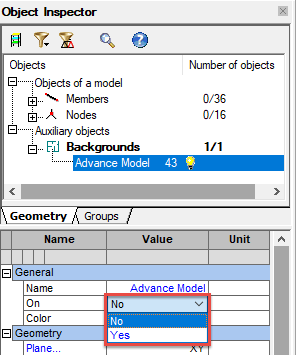Wyeksportuj model do pliku SMLX. W aplikacji docelowej zaimportuj model lub zsynchronizuj modyfikacje za pomocą tego pliku.
- W programie Advance Steel otwórz model (plik DWG).
- Wybierz kolejno opcje Eksport i import
 Eksport z programu Advance i wyeksportuj model do pliku SMLX.
Eksport z programu Advance i wyeksportuj model do pliku SMLX.
- W programie Robot wybierz kolejno opcje Dodatki
 Integracja
Integracja  Autodesk Advance Steel.
Autodesk Advance Steel.
- W oknie dialogowym Integracja z programem Autodesk Advance Steel wykonaj jedną z następujących czynności:
- Wybierz opcję Import i przenieś cały model. Użyj tej opcji podczas przenoszenia modelu po raz pierwszy.
- Wybierz opcję Synchronizacja z programem Advance i zaktualizuj modyfikacje przy użyciu pliku SMLX. Użyj tej opcji, aby przenieść model do programu Robot ponownie i wprowadzić dalsze modyfikacje.
- Jeśli zostanie otwarte okno dialogowe Przyporządkowanie elementów, przypisz przekroje i materiały.
Zaimportowany lub zaktualizowany model zostanie wyświetlony w programie Robot.
Przed edycją modelu w programie Robot
Po przeniesieniu modelu do programu Robot może być konieczne dopasowanie geometrii modelu, tak aby węzły elementów były połączone i aby model był spójny. Można to zrobić przy użyciu opcji korekty konstrukcji i edytowania modelu w programie Robot. Dopasowania geometrii modelu nie są zapisywane w pliku .smlx i nie są przenoszone do programu Advance Steel.
Tło modelu programu Advance Steel
Aby wyświetlić tło, przed przeniesieniem modelu do programu Robot wybierz opcję Utwórz model programu Advance Steel jako tła w oknie dialogowym Integracja z programem Autodesk Advance Steel. Następnie można śledzić różnice w geometrii modelu między programami Advance Steel i Robot.
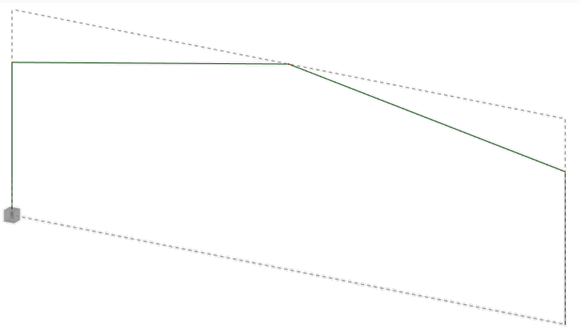
- W programie Robot w oknie Inspektor obiektów rozwiń pozycję Obiekty pomocnicze, a następnie wybierz kolejno opcje Tła
 Model programu Advance.
Model programu Advance.
- W dolnym panelu Inspektora obiektów w obszarze Ogólne w wierszu Wł. wybierz opcję Nie.